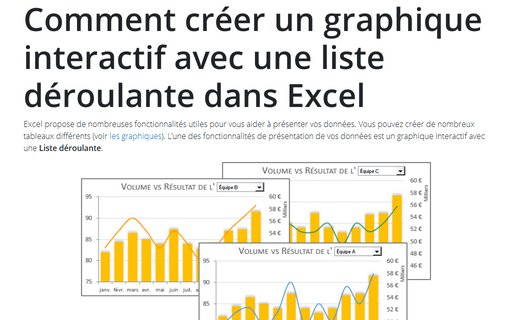Comment personnaliser les paramètres locaux de graphique Excel
Excel
2016
L’installation par défaut d’Excel a des préréglages raisonnables pour les types de graphiques et les couleurs, mais vous pouvez modifier ces valeurs par défaut selon vos propres préférences.
1. Modifiez le graphique par défaut
Le graphique par défaut après l’installation d’Excel est un graphique à colonnes 2D, mais vous pouvez facilement modifier le type de graphique par défaut :
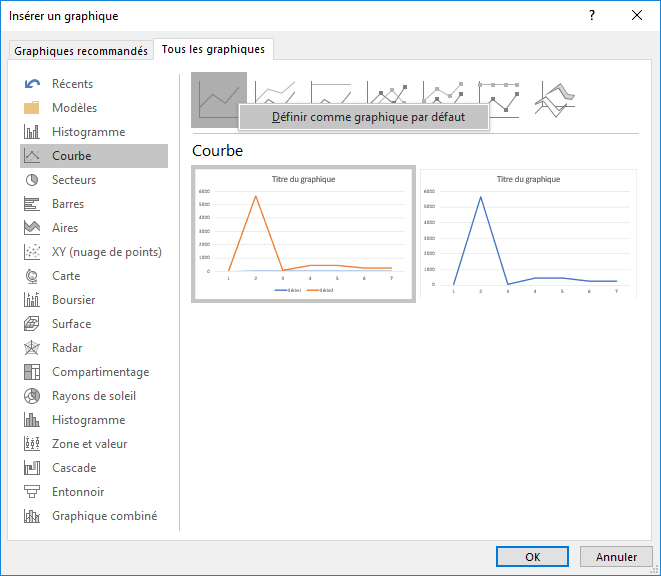
Voir Comment changer le graphique par défaut pour plus de détails.
2. Modifiez les couleurs par défaut utilisées par Excel pour les séries de graphiques :
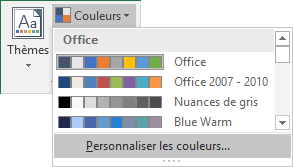
Voir Comment modifier les couleurs par défaut qu’Excel utilise pour les séries de graphiques pour plus de détails.
Voir aussi en anglais : How to customize your local Excel chart settings.